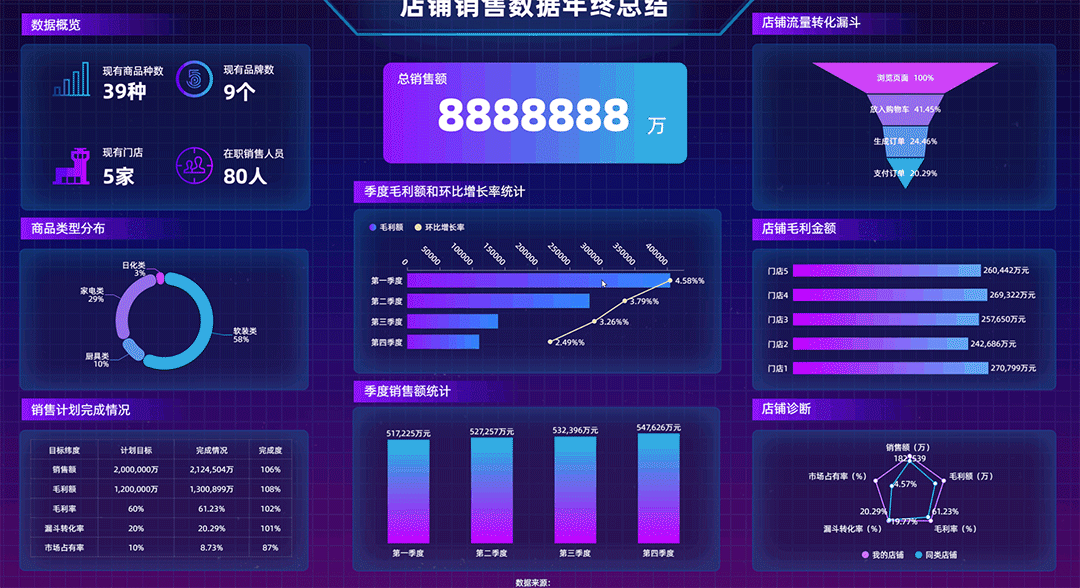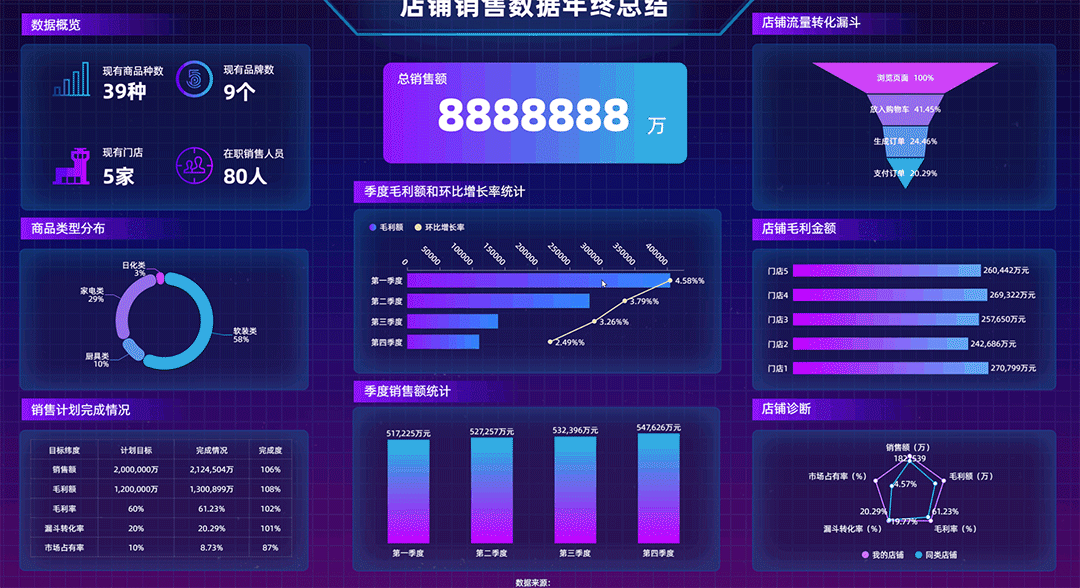之前有读者问我,像杭州灵隐寺这样的数据大屏,不仅酷,还要能实现数据同步更新,用PPT能做吗?
鉴于这篇文章知识点有点多,所以,咱们不废话,直接进入正题。
我们只需要在 PPT 的插入选项卡中,点击获取加载项:
在弹出来的窗口,搜索 Web Viewer ,点击添加,并拖动控点将它铺满全屏:
然后,我们在浏览器中搜索,镝数图表,这一步的目的,是添加数据源:
点击右侧的编辑按钮,就能够修改替换数据和文案信息:
当你完成了数据修改后,接着,点击右上角的分享,获取网址链接:
这样一来,就可以把链接,复制到加载项的网址框中,不过,一定要记得删除网址前缀字母后,再点击右下角的按钮:
并且,全屏展示的时候,还可以浮动显示对应的数据,怎么样?
如果你的数据是在 Excel 表格中, 并且希望 PPT 中的数据,能够跟随表格数据进行变化,可以用这个方法。
首先,我们找到图表选项卡,将 Excel 中的数据,生成一个合适的图表,并且右键复制:
接着打开 PPT ,粘贴图表,切记,一定要勾选使用目标主题和连接数据:
然后,点击 PPT 的文件窗口,找到信息,点击编辑指向文件的链接:
其实,你只需要掌握一个方法就够用了,那就是模块化布局思维:
你只需要按照图表的数量,在页面上插入大小不等的若干色块,用来承载图表内容:
而且,色块的位置,可以任意更改,也不会出现页面排版混乱的状况:
当然,不喜欢浅色,也可以换成深色版本,原理都是一样的:
如果你想要系统学习PPT,向你推荐旁友圈PPT学习会员。开通后,不仅可以免费8门全阶段学习课程,还可以免费获得超13000页PPT设计灵感手册。
每年涨价一次,下次将涨价至699元,越早开通越优惠: